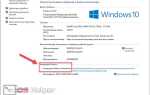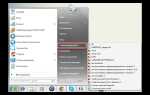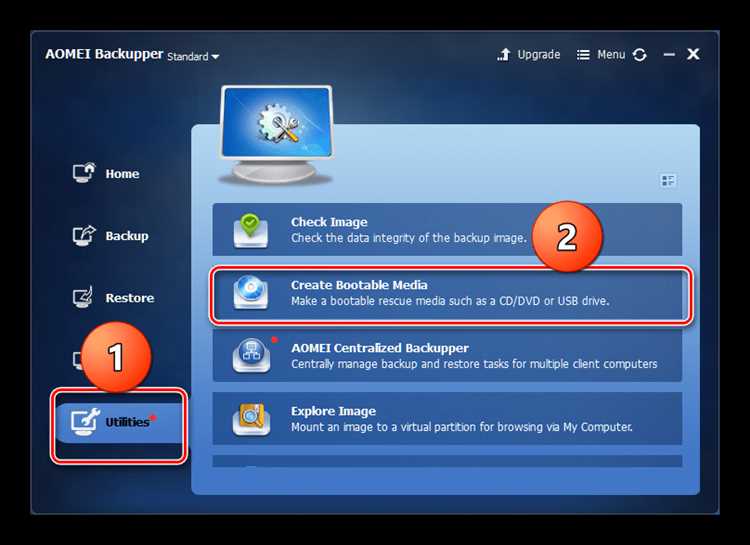
Перенос настроек Windows 10 на новый компьютер может стать важной задачей для тех, кто не хочет тратить время на повторную настройку системы и приложений. Вместо того чтобы заново конфигурировать всё вручную, можно использовать несколько эффективных методов, которые позволяют перенести не только персонализированные параметры, но и целый набор приложений, драйверов и файлов настроек.
Первым шагом в процессе переноса является использование учетной записи Microsoft, которая синхронизирует настройки и предпочтения между различными устройствами. Если на старом компьютере вы используете такую учетную запись, достаточно войти на новом устройстве, и многие параметры (например, обои, настройки браузера, пароли и другие предпочтения) автоматически синхронизируются.
Вторым методом является использование утилиты Windows Easy Transfer или её альтернативы – PCmover Express, которые позволят вам перенести более глубокие настройки системы, такие как драйверы и программы. Эти утилиты автоматически перенесут нужные файлы и настройки с одного устройства на другое, минимизируя возможность ошибок.
Наконец, стоит помнить, что для более точного переноса некоторых параметров, например, лицензионных ключей программ или специфичных настроек приложений, потребуется вручную скопировать конфигурационные файлы из старой системы. Важно удостовериться, что все данные правильно перенесены, чтобы избежать потерянных настроек и ошибок при запуске программ.
Как подготовить старый и новый компьютер для переноса настроек

Для переноса настроек Windows 10 с одного компьютера на другой важно правильно подготовить оба устройства. Это позволит избежать потерь данных и ускорит процесс миграции.
Подготовка старого компьютера:
Перед началом переноса настроек убедитесь, что на старом компьютере установлены последние обновления Windows 10. Это поможет избежать конфликтов и проблем при переносе. Проверьте также наличие всех важных драйверов для периферийных устройств и приложений.
Для создания резервной копии настроек и данных можно использовать встроенные инструменты, такие как «Резервное копирование и восстановление» или создать точку восстановления системы. Важно также очистить временные файлы и кэш, чтобы не переносить ненужные данные.
Подготовка нового компьютера:
Убедитесь, что на новом компьютере установлена такая же версия Windows 10, что и на старом устройстве, иначе некоторые настройки могут не перенести корректно. Подключитесь к сети Wi-Fi или используйте Ethernet-кабель для стабильного подключения к интернету, особенно если планируется синхронизация с облачными сервисами.
Настройте новый компьютер, установив все обновления системы. Проверьте, чтобы на новом устройстве была установлена актуальная версия драйверов для его компонентов (например, видеокарты, звуковой карты, сетевого адаптера).
После выполнения этих шагов оба компьютера будут готовы к безопасному переносу настроек и данных.
Использование инструмента переноса настроек Windows для копирования данных
Для упрощения процесса переноса настроек и данных между компьютерами, Windows 10 предоставляет встроенный инструмент – «Мастер переноса данных». Он позволяет передать ключевые настройки, включая файлы пользователя, пароли, обои, предпочтения и другие параметры, сохраняя привычный рабочий интерфейс на новом устройстве.
Вот как использовать данный инструмент:
- Подготовка: Убедитесь, что на обоих компьютерах установлены одинаковые версии Windows 10. На старом устройстве создайте резервную копию данных.
- Запуск мастера переноса: Перейдите в меню «Параметры» на старом компьютере и выберите «Обновление и безопасность» → «Резервное копирование». Используйте «Перенос файлов и настроек» для запуска мастера.
- Выбор источника: На старом ПК выберите носитель данных, например, внешний диск, облачное хранилище или сетевой ресурс, для сохранения данных.
- Выбор целевого компьютера: На новом ПК подключите носитель и запустите процесс восстановления. Убедитесь, что устройство подключено к сети для синхронизации с Microsoft-аккаунтом.
- Перенос настроек: Мастер предложит список данных и настроек для переноса. Вы можете выбрать необходимые файлы, пароли, ярлыки и другие параметры. После этого начнется процесс копирования.
- Завершение: После завершения переноса перезагрузите новый компьютер. Большая часть настроек будет автоматически применена, включая фон рабочего стола, параметры приложений и настройки браузеров.
Важно помнить, что некоторые данные, такие как лицензионные ключи программ, могут не перенести автоматически. В этом случае необходимо будет вручную ввести ключи для активации программного обеспечения.
Также, учитывая, что инструмент переноса настроек не захватывает системные файлы и настройки драйверов, для этого рекомендуется использовать сторонние программы, такие как «Windows Backup» или «EaseUS Todo Backup» для полного клонирования системы.
Как сохранить файлы и программы перед переносом
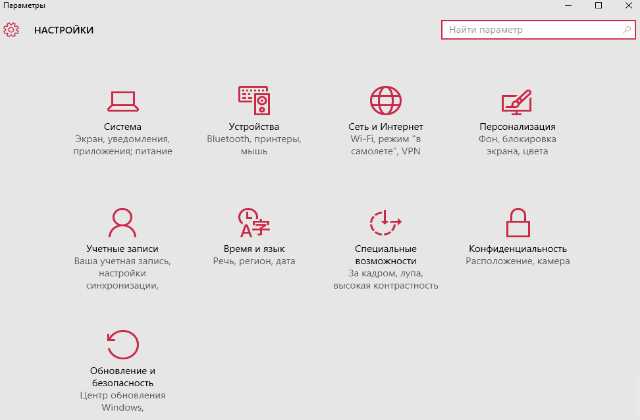
Перед переносом на новый компьютер необходимо правильно подготовить данные. Это включает в себя как сохранение личных файлов, так и подготовку установленных программ для переноса. Вот несколько шагов, которые помогут вам избежать потерь данных и сэкономить время на настройке новой системы.
1. Сохранение личных файлов
Начните с резервного копирования всех личных файлов: документов, фотографий, видео и других важных данных. Используйте облачные сервисы, такие как OneDrive или Google Drive, для быстрого доступа с любого устройства. Если у вас большой объём данных, можно использовать внешний жесткий диск или флешку. Обратите внимание, что при копировании на внешний носитель рекомендуется выбрать формат файловой системы NTFS для больших объёмов данных.
2. Создание образа системы
Для переноса всей системы на новый компьютер можно создать её образ с помощью встроенной утилиты Windows 10. Это позволит восстановить не только файлы, но и настройки системы и установленные программы. В меню «Панель управления» выберите «Резервное копирование и восстановление», затем создайте образ системы на внешнем накопителе. Процесс может занять несколько часов в зависимости от объема данных.
3. Перенос программ
Программы не копируются простым переносом папок. Вам необходимо либо заново установить их на новом устройстве, либо использовать специальные утилиты для миграции, например, PCmover, которые помогут перенести программы и настройки. Важно учитывать, что лицензированные программы могут потребовать активации на новом компьютере, для чего понадобится доступ к ключу активации.
4. Перенос почты и контактов
Если вы используете почтовые клиенты, такие как Outlook, не забудьте экспортировать письма, адресную книгу и настройки. Это можно сделать через функцию экспорта данных в файл PST. Для популярных почтовых сервисов, таких как Gmail, достаточно войти в учетную запись на новом компьютере для синхронизации данных.
5. Проверка и очистка данных
Перед завершением подготовки проверьте, что все важные файлы и программы сохранены. Для более безопасного переноса можно использовать программы для очистки системы от временных файлов и ошибок, такие как CCleaner, чтобы избежать ненужных данных, которые могут замедлить работу нового устройства.
Как перенести профили пользователей и их настройки
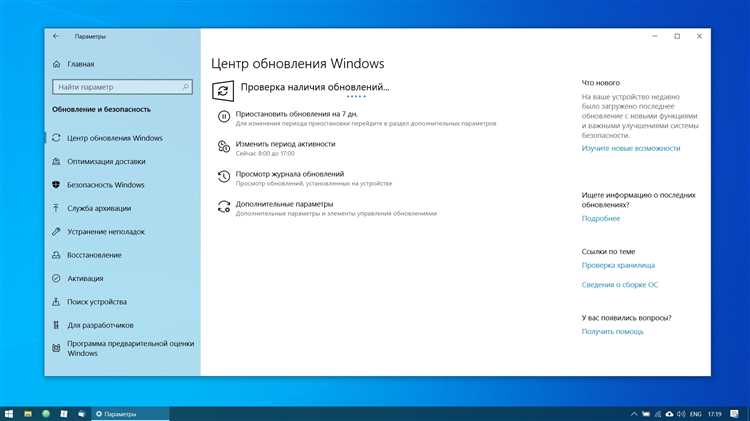
Для переноса профилей пользователей и их настроек на новый компьютер существует несколько вариантов. Наиболее удобный и безопасный способ – использование встроенной функции синхронизации Windows 10 с помощью учетной записи Microsoft.
Чтобы перенести профиль пользователя, выполните следующие шаги:
1. Использование синхронизации учетной записи Microsoft: если на старом компьютере вы использовали учетную запись Microsoft, настройки, такие как пароли, параметры рабочего стола, приложения и данные, будут автоматически синхронизированы с облаком. При входе на новый компьютер под той же учетной записью, Windows загрузит все сохраненные параметры. Для этого необходимо просто войти в систему с той же учетной записью Microsoft.
2. Ручной перенос профиля через папку пользователей: если вы используете локальную учетную запись, вам потребуется вручную перенести профиль. Для этого скопируйте папку пользователя (обычно расположена в C:\Users\<пользователь>) с вашего старого компьютера на новый. Важно: при копировании папки сохраняйте права доступа и свойства файлов, чтобы избежать проблем с доступом к данным.
3. Использование инструмента Windows Easy Transfer: этот инструмент, хотя и устарел в новых версиях Windows, все еще может быть полезен для переноса настроек и данных пользователей на новый ПК, если вы используете более старую версию Windows 10. Вы можете найти его в Центре управления и использовать для переноса данных через USB-устройство или сетевое соединение.
4. Перенос с помощью утилит для миграции: сторонние программы, такие как PCmover, предоставляют дополнительные возможности для переноса профилей и настроек. Эти утилиты могут автоматически перенести программы, настройки и даже рабочий стол с одного компьютера на другой. Это удобный вариант, если вам нужно перенести большое количество данных и настроек без вручную копирования файлов.
5. Восстановление точек восстановления: если на старом ПК были созданы точки восстановления, вы можете использовать их для переноса настроек и параметров профиля. Однако этот способ может не перенести все данные и требует осторожности, поскольку восстановление точки может привести к изменению системных файлов.
Каждый из этих методов имеет свои преимущества в зависимости от конкретных потребностей пользователя и сложности переноса. Важно выбирать подходящий способ в зависимости от того, насколько важны сохранение настроек, приложений и данных пользователя.
Перенос установленных приложений на новый ПК: пошаговая инструкция
Перенос установленных приложений на новый компьютер – задача, требующая внимательности и четкого подхода. Для этого существует несколько методов, каждый из которых имеет свои особенности. Рассмотрим их более детально.
Шаг 1. Использование функции Windows «Резервное копирование и восстановление»
В Windows 10 есть встроенная функция для переноса настроек и приложений, которая позволяет сделать резервную копию системы и затем восстановить её на новом ПК. Для этого нужно:
- Открыть «Настройки» > «Обновление и безопасность» > «Резервное копирование».
- Выбрать опцию для создания резервной копии на внешнем накопителе или облаке.
- После этого подключите накопитель к новому ПК и используйте функцию восстановления в том же разделе настроек.
Этот метод хорошо подходит для сохранения настроек, но не гарантирует переноса всех приложений без дополнительных действий.
Шаг 2. Использование сторонних программ для миграции
Существует ряд сторонних программ, которые значительно облегчают процесс переноса приложений, таких как PCmover или CloneApp. Эти программы позволяют не только переносить данные, но и сохранять установленные программы, их настройки и параметры.
Пример действий с PCmover:
- Установите программу на старом и новом компьютере.
- Запустите процесс миграции, выбрав, какие программы вы хотите перенести.
- Следуйте указаниям мастера, чтобы завершить перенос.
Эти утилиты могут занять некоторое время на перенос данных в зависимости от объема информации, но гарантируют большую часть настройки и приложений.
Шаг 3. Использование встроенных возможностей Microsoft Store
Если приложения были загружены через Microsoft Store, переносить их на новый ПК проще всего. Нужно просто войти в свою учетную запись Microsoft на новом устройстве, открыть Store и перейти в раздел «Библиотека». Оттуда можно заново установить все приложения, которые были ранее куплены или загружены.
Шаг 4. Ручная переустановка приложений
Для приложений, установленных не через Store, может потребоваться их вручную скачать и установить на новом ПК. Перед этим убедитесь, что у вас есть все ключи активации или учетные данные для повторной авторизации в приложениях, требующих лицензирования.
Чтобы минимизировать время на переустановку, создайте список нужных программ или используйте инструменты, такие как Speccy или CCleaner, которые покажут все установленные приложения и их версии.
Шаг 5. Перенос данных и настроек приложений вручную
Если перенос приложения невозможен через автоматические методы, можно перенести настройки вручную. Например, для таких программ, как браузеры или почтовые клиенты, можно скопировать папки с настройками и профилями (например, для Google Chrome это папка с профилем пользователя). Эти данные обычно находятся в папке AppData на старом компьютере и могут быть перенесены на аналогичное место на новом ПК.
При этом важно учитывать, что не все приложения поддерживают такой способ переноса, и в некоторых случаях может потребоваться настройка заново.
Шаг 6. Проверка работоспособности приложений на новом ПК
После переноса приложений и данных обязательно проверяйте их работу. Убедитесь, что все программы запускаются корректно, и что настройки были перенесены должным образом. В случае ошибок может понадобиться переустановить некоторые приложения или обратиться за помощью в техническую поддержку разработчиков.
Как настроить синхронизацию через облако для настройки нового компьютера
Для удобного переноса настроек и данных на новый компьютер важно настроить синхронизацию через облако. Это позволит не только сохранить ваши данные, но и облегчить процесс настройки рабочего окружения. Рассмотрим, как активировать синхронизацию и что для этого нужно сделать.
1. Использование учетной записи Microsoft
Первым шагом при настройке нового компьютера является вход в систему с помощью учетной записи Microsoft. Это можно сделать через экран приветствия Windows 10. При этом автоматически активируется синхронизация настроек, таких как обои, темы, пароли и предпочтения приложений, если эта опция была включена на старом устройстве.
2. Настройка синхронизации в параметрах
Перейдите в Параметры > Учетные записи > Синхронизация настроек. Убедитесь, что переключатель «Синхронизация настроек» активирован. Здесь можно настроить синхронизацию таких данных, как:
- Тема и фон рабочего стола
- Пароли и другие данные для автозаполнения
- Настройки браузера Edge
- Настройки языка и региона
Если вы хотите, чтобы на новом компьютере были точно такие же параметры, как и на старом, включите все доступные опции синхронизации.
3. Перенос файлов с OneDrive
OneDrive, облачное хранилище от Microsoft, помогает сохранить файлы и документы в облаке. Для активации синхронизации с OneDrive на новом компьютере нужно выполнить следующие шаги:
- Войдите в OneDrive с тем же аккаунтом Microsoft.
- Перетащите необходимые файлы в папку OneDrive.
- На новом ПК откройте OneDrive, чтобы загрузить файлы, синхронизированные с облаком.
Файлы, загруженные в OneDrive, автоматически станут доступными на новом устройстве после авторизации. Убедитесь, что синхронизация настроена корректно, и файлы будут обновляться на всех устройствах.
4. Использование других облачных сервисов
Для переноса данных можно использовать и другие популярные облачные сервисы, такие как Google Drive или Dropbox. Важно установить соответствующие приложения на старом и новом компьютере и авторизоваться в них с одинаковыми учетными записями. Загрузка и синхронизация данных произойдет автоматически.
5. Проверка синхронизации приложений
Некоторые приложения, такие как Microsoft Office или браузеры, также поддерживают синхронизацию настроек. Например, при входе в Office 365 все ваши параметры, включая настройки и историю работы, будут перенесены на новое устройство. Для браузеров (например, Google Chrome) важно войти в аккаунт и синхронизировать закладки, историю и расширения.
Проверьте, что все ключевые приложения на новом компьютере настроены на синхронизацию данных и настроек. Это поможет ускорить процесс перехода и избежать потери информации.
Что делать в случае проблем с переносом настроек на новый ПК

Если процесс переноса настроек Windows 10 на новый компьютер столкнулся с проблемами, первым делом следует проверить наличие ошибок при использовании инструмента «Синхронизация настроек». Иногда ошибки связаны с повреждением учетной записи Microsoft. Для начала попробуйте выйти из учетной записи и снова войти, чтобы синхронизировать все данные.
Если настройки не переносятся корректно, можно вручную перенести файлы конфигурации. Для этого откройте папки, в которых хранятся системные настройки, например, AppData (C:\Users\ВашеИмяПользователя\AppData). Скопируйте все необходимые файлы на новый компьютер и разместите их в соответствующих директориях. Важно удостовериться, что путь к данным не изменился после переноса.
Если на новом ПК возникают ошибки с установкой приложений и переносом программных настроек, проверьте совместимость приложений с новой системой. Некоторые настройки и программы могут требовать повторной установки или дополнительных драйверов, что нужно учесть при переносе. В случае с устаревшими или несовместимыми программами, попробуйте воспользоваться специализированными утилитами для переноса программных данных, такими как PCmover.
Если проблемы связаны с пользовательскими настройками интерфейса (например, расположение иконок на рабочем столе, темы и экраны блокировки), они могут быть восстановлены через профиль Microsoft. Для этого в настройках Windows 10 можно активировать синхронизацию параметров на уровне учетной записи. Однако, если синхронизация не работает, вам придется вручную перенастроить интерфейс или воспользоваться сторонними инструментами, которые позволят сохранить предпочтения.
Если после переноса на новый ПК продолжает отсутствовать доступ к ранее использованным файлам, убедитесь, что на старом устройстве они были сохранены в облаке (например, OneDrive) или на внешнем носителе. В случае, если файлы не синхронизировались, их можно вручную перенести через USB-устройство или с помощью локальной сети.
Наконец, всегда полезно создавать резервные копии важных данных и настроек перед началом переноса. Использование утилит для резервного копирования и восстановления настроек позволит избежать потери данных и ускорит процесс восстановления в случае возникновения ошибок.
Вопрос-ответ:
Как перенести настройки Windows 10 с одного компьютера на другой?
Для переноса настроек Windows 10 с одного ПК на другой можно использовать функцию синхронизации через учетную запись Microsoft. Она позволяет синхронизировать пароли, темы, браузеры, настройки приложений и другие элементы. Чтобы активировать синхронизацию, войдите в свою учетную запись Microsoft на обоих компьютерах и включите необходимые параметры в разделе «Параметры» > «Учетные записи» > «Синхронизация настроек». После этого на новом ПК все настройки автоматически загрузятся.
Можно ли перенести настройки Windows 10, если я не использую учетную запись Microsoft?
Да, можно. Если вы не используете учетную запись Microsoft, то перенести настройки можно с помощью функции резервного копирования. Для этого нужно создать образ системы на старом компьютере и восстановить его на новом. Для этого можно использовать стандартные инструменты Windows, такие как «Резервное копирование и восстановление» или сторонние программы, например, Acronis True Image. Этот способ позволит вам перенести все настройки и данные на новый компьютер.
Как перенести настройки браузера на новый компьютер?
Чтобы перенести настройки браузера на новый ПК, достаточно войти в ту же учетную запись браузера, если такая поддерживается. Например, в Google Chrome это можно сделать через учетную запись Google. Все пароли, закладки и настройки синхронизируются. Для других браузеров, таких как Mozilla Firefox или Microsoft Edge, также существуют аналогичные функции синхронизации. Если синхронизация не включена, можно вручную экспортировать закладки и пароли с одного компьютера и импортировать их на новом.
Какие приложения помогут перенести настройки Windows 10?
Для переноса настроек и данных на новый компьютер можно использовать различные программы. Одной из популярных является ПКmover, которая позволяет перенести настройки, файлы и даже установленные программы с одного компьютера на другой. Другими вариантами являются Clonezilla и Macrium Reflect, которые создают полные образы системы и позволяют восстановить их на новом ПК, включая все настройки и программы. Эти программы могут быть полезны, если нужно выполнить полный перенос настроек, данных и приложений.
Почему я не вижу перенесенные настройки на новом компьютере?
Если перенесенные настройки не отображаются на новом компьютере, возможно, проблема заключается в том, что синхронизация не была завершена. В случае использования учетной записи Microsoft, стоит проверить, активированы ли все параметры синхронизации. Иногда настройка может занять некоторое время. Также стоит убедиться, что на новом ПК установлены последние обновления Windows. Если проблема сохраняется, можно попробовать вручную восстановить настройки или использовать резервные копии для переноса данных и конфигураций.
Как перенести настройки Windows 10 на новый компьютер?
Перенос настроек Windows 10 на новый компьютер можно осуществить с помощью нескольких методов. Один из них — использование функции «Синхронизация» в учетной записи Microsoft. Для этого необходимо войти в свою учетную запись на старом компьютере, включить синхронизацию настроек (например, обои, пароли, настройки приложений) и затем войти в ту же учетную запись на новом устройстве. Другой способ — создание резервной копии с помощью инструмента «Резервное копирование и восстановление» (или «История файлов»), где можно сохранить важные файлы и настройки. Этот метод требует подключения внешнего носителя, например, флешки или жесткого диска. После этого можно восстановить резервную копию на новом компьютере.Также существует возможность вручную экспортировать настройки системы через редактор реестра или специализированные программы для создания и переноса конфигураций. Однако этот способ требует внимательности и знаний в области системных настроек Windows.